
Twoja PlayStation 4 stale nagrywa rozgrywkę w tle, na wypadek, gdybyś chciał zapisać lub udostępnić klip. Możesz także szybko tworzyć zrzuty ekranu jednym naciśnięciem przycisku.
Po przechwyceniu klipów wideo lub zrzutów ekranu możesz je natychmiast przesłać lub skopiować z pamięci wewnętrznej PS4 na dysk USB. Zabierz ten dysk USB do komputera i możesz zrobić wszystko, co chcesz z plikami.
Jak zapisać (lub przesłać) zrzut ekranu lub wideo?
Aby zapisać zrzut ekranu lub wideo w grze, po prostu naciśnij przycisk „Udostępnij” po lewej stronie kontrolera, w pobliżu pada kierunkowego. Pojawi się ekran menu udostępniania. W dowolnym momencie możesz nacisnąć przycisk kółka, aby opuścić ten ekran i wrócić do miejsca, w którym byłeś w grze.
W niektórych przypadkach menu Udostępnij może nie działać. Nie możesz robić zrzutów ekranu ani nagrywać filmów z niektórych przerywników do gier wideo lub innych aplikacji, w zależności od tego, jak twórca gry skonfigurował rzeczy. Jednak będzie to działać prawie przez cały czas.
Gdy pojawi się menu udostępniania, możesz wybrać „Zapisz zrzut ekranu”, naciskając przycisk Trójkąt lub „Zapisz klip wideo”, naciskając przycisk Kwadrat. Spowoduje to zapisanie zrzutu ekranu lub klipu wideo na PlayStation.
Zapisz zrzut ekranu, a PS4 przechwyci bieżący ekran. Zapisz klip wideo, a PS4 zapisze ostatnie 15 minut rozgrywki, które przez cały czas nagrywał w tle. Twój PS4 zapisuje tylko ostatnie piętnaście minut rozgrywki w tymczasowym buforze, więc nie ma żadnych nagrań sprzed ponad piętnastu minut, chyba że zapisałeś je już w klipie wideo.
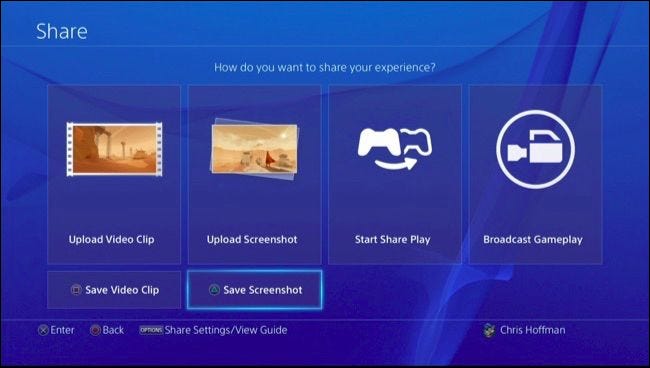
Jeśli chcesz przesłać zrzut ekranu lub klip wideo, wybierz „Prześlij zrzut ekranu” lub „Prześlij klip wideo” tutaj. Możesz udostępnić zrzut ekranu za pośrednictwem Facebooka, Twittera lub wiadomości PlayStation. Możesz przesłać wideo na Facebook, Twitter, YouTube lub Dailymotion.
Aby udostępnić lub przesłać do innych usług, musisz zapisać zrzut ekranu lub klip wideo w pamięci wewnętrznej PS4, skopiować go na dysk USB, a następnie przenieść na komputer, gdzie możesz robić z nim, co chcesz.
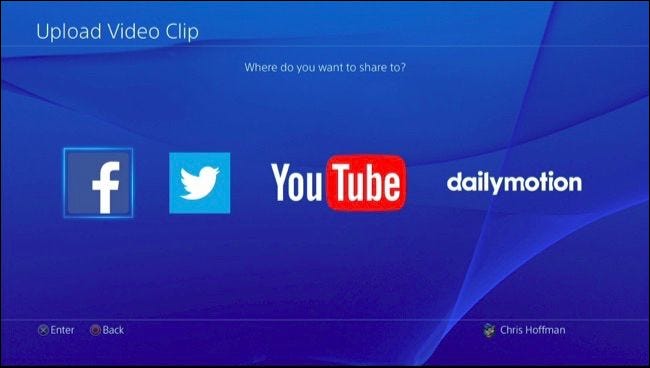
Jak szybko zrobić zrzut ekranu
Aby szybko zapisać zrzut ekranu w lokalnej pamięci PlayStation 4, możesz nacisnąć przycisk „Udostępnij” na kontrolerze i przytrzymać go przez co najmniej jedną sekundę. Twoja PlayStation 4 zapisze zrzut ekranu bez odwiedzania ekranu udostępniania. W lewym górnym rogu ekranu pojawi się ikona informująca o pomyślnym zapisaniu zrzutu ekranu.

Jak dostosować przycisk YourShare, klip wideo i ustawienia zrzutów ekranu
Możesz dostosować ustawienia przycisku Share, wideo i zrzutu ekranu. Aby to zrobić, najpierw naciśnij przycisk „Udostępnij” w grze, aby uzyskać dostęp do menu Udostępnij. Naciśnij przycisk „Opcje” na kontrolerze i wybierz „Ustawienia udostępniania”.
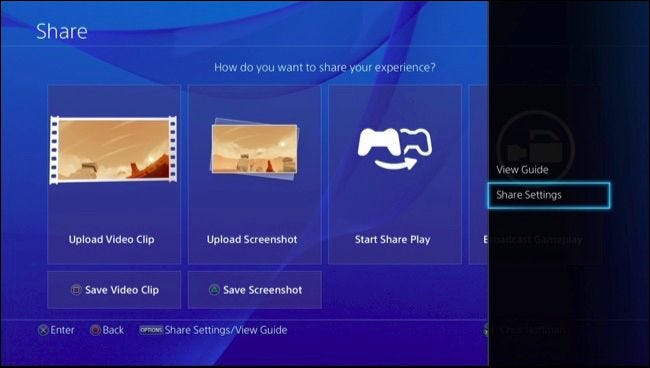
Ekran ShareButton Control Type umożliwia skonfigurowanie przycisku Share w celu szybszego robienia zrzutów ekranu. Możesz sprawić, by PlayStation 4 zapisywał zrzut ekranu po normalnym naciśnięciu przycisku Share, a ekran menu Share wyświetlał się tylko po długim naciśnięciu przycisku.
Na ekranie Ustawienia klipu wideo możeszwyregulować długość klipu wideo zapisywanego przez PlayStation tak, aby była krótsza niż domyślne 15 minut, ale nie dłużej. Możesz dołączyć dźwięk z mikrofonu do klipów z gry.
Przejdź do ekranu Ustawienia zrzutów ekranu, aby zmienić ustawienia zrzutów ekranu. Twoja PlayStation 4 domyślnie zapisuje zrzuty ekranu w formacie pliku JPEG, ale zamiast tego możesz wybrać PNG. Domyślnie twój PS4 zapisuje zrzut ekranu, gdy zdobywasz trofeum w grze, ale możesz to również wyłączyć tutaj.
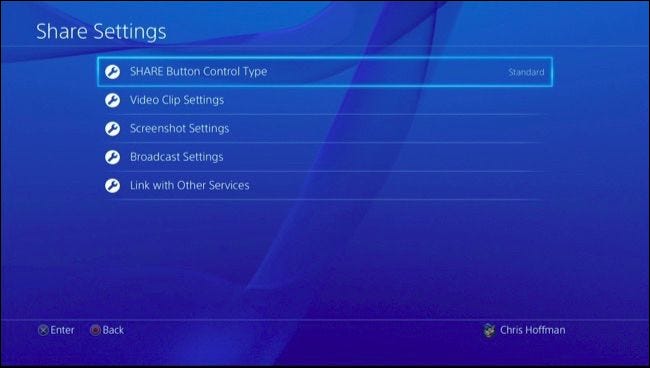
Jak kopiować zrzuty ekranu i filmy na dysk USB
Aby wyświetlić zapisane klipy wideo i obrazy, użyj aplikacji Capture Gallery dołączonej do systemu PS4. Jeśli nie widzisz go na ekranie głównym, możesz przewinąć w prawo na ekranie głównym, wybrać „Biblioteka”, wybrać „Aplikacje”, a następnie wybrać „Galeria przechwytywania”.
Korzystając z tej aplikacji, możesz wyświetlić wszystkie zapisane zrzuty ekranu i klipy wideo lub wybrać konkretną grę i wyświetlić zapisane pliki multimedialne powiązane z tą grą.
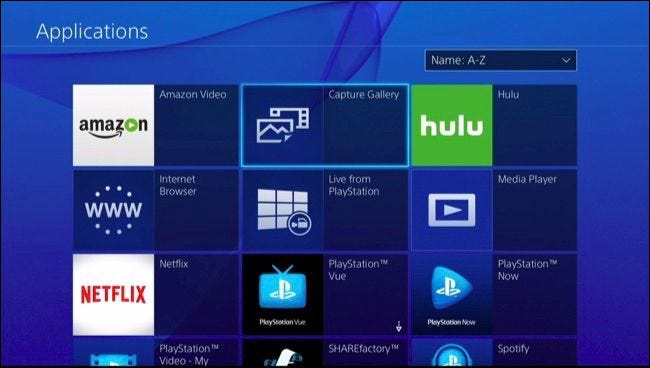
Możesz przesłać pliki multimedialne stąd, jeśli chcesz. Ale możesz także skopiować je bezpośrednio na urządzenie pamięci masowej USB i uzyskać do nich dostęp na komputerze. Aby to zrobić, włóż dysk USB sformatowany w systemie plików FAT32 lub exFAT do jednego z portów USB konsoli PlayStation 4. Wybierz plik multimedialny, który chcesz skopiować, naciśnij przycisk „Opcje” na kontrolerze i wybierz „Kopiuj na urządzenie magazynujące USB”.
Po zakończeniu kopiowania multimediów możesz odłączyć urządzenie pamięci masowej USB, podłączyć je do komputera i uzyskać dostęp do zrzutów ekranu i plików wideo, tak jak do innych plików.
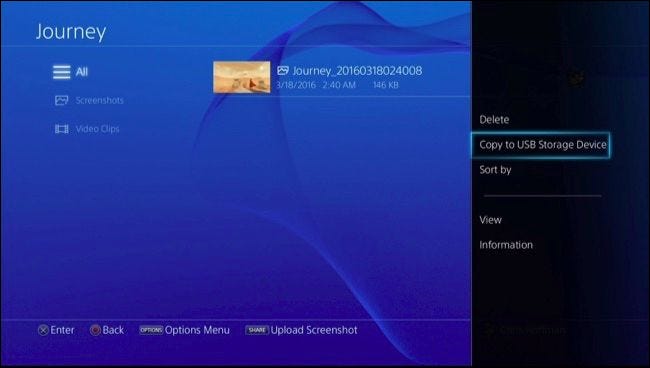
Ta funkcja jest przeznaczona do przechwytywania rozgrywki, więc nie pozwala nagrywać filmów z Netflix, Hulu lub innych usług multimedialnych. Powinien jednak działać prawie wszędzie, w prawie każdej grze.
Źródło obrazu: Leon Terra na Flickr